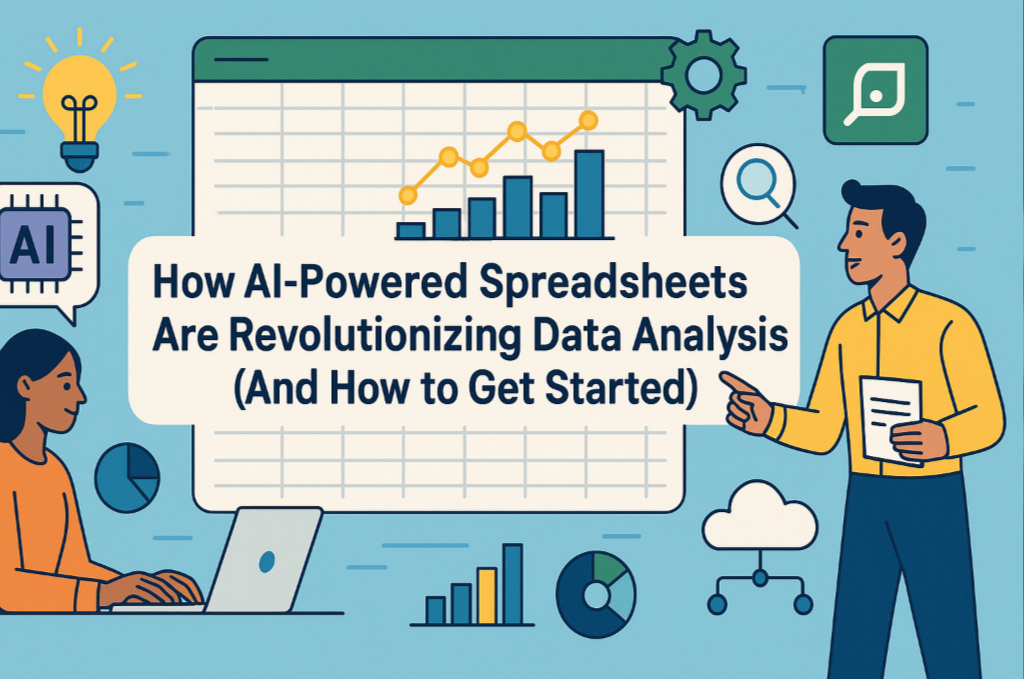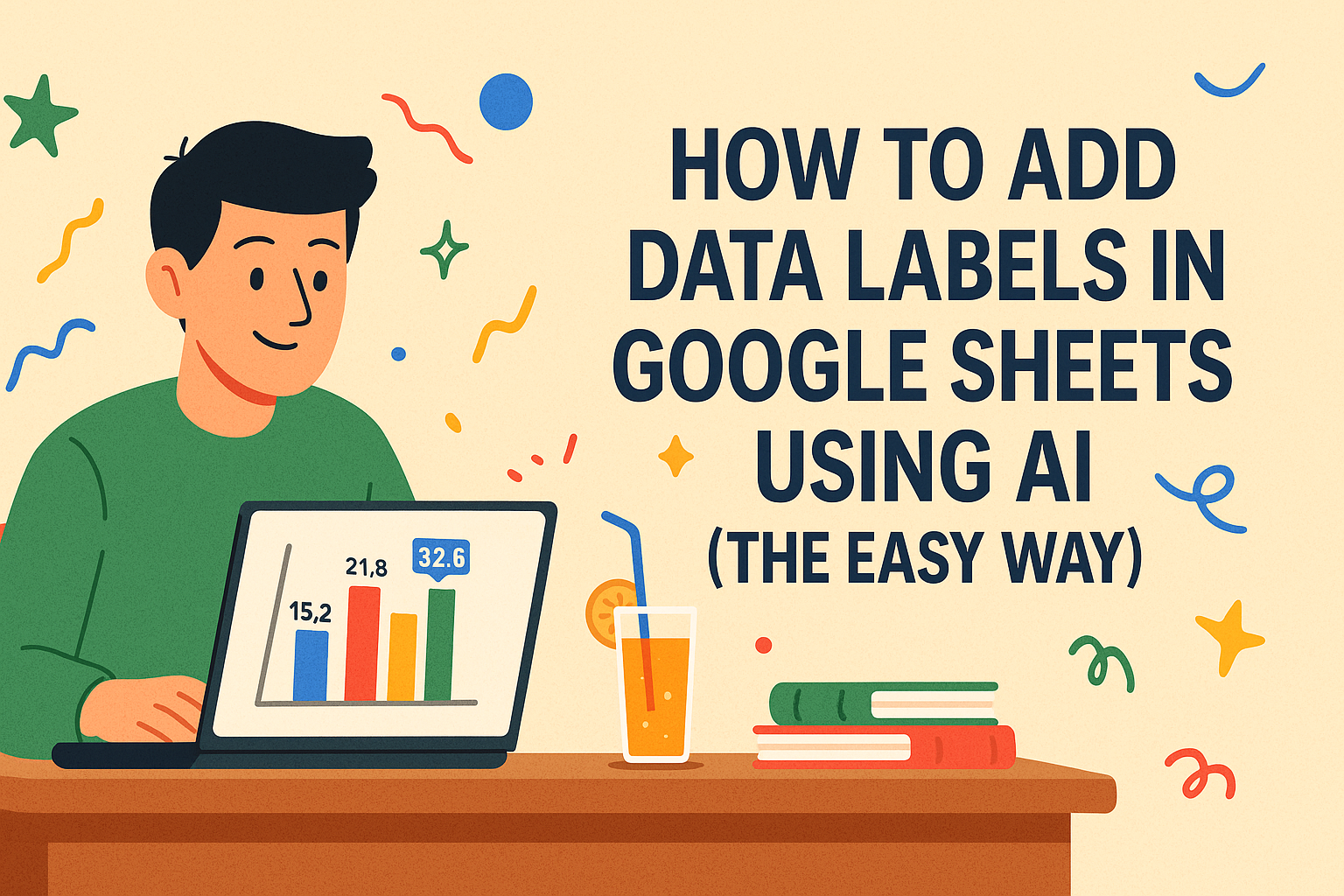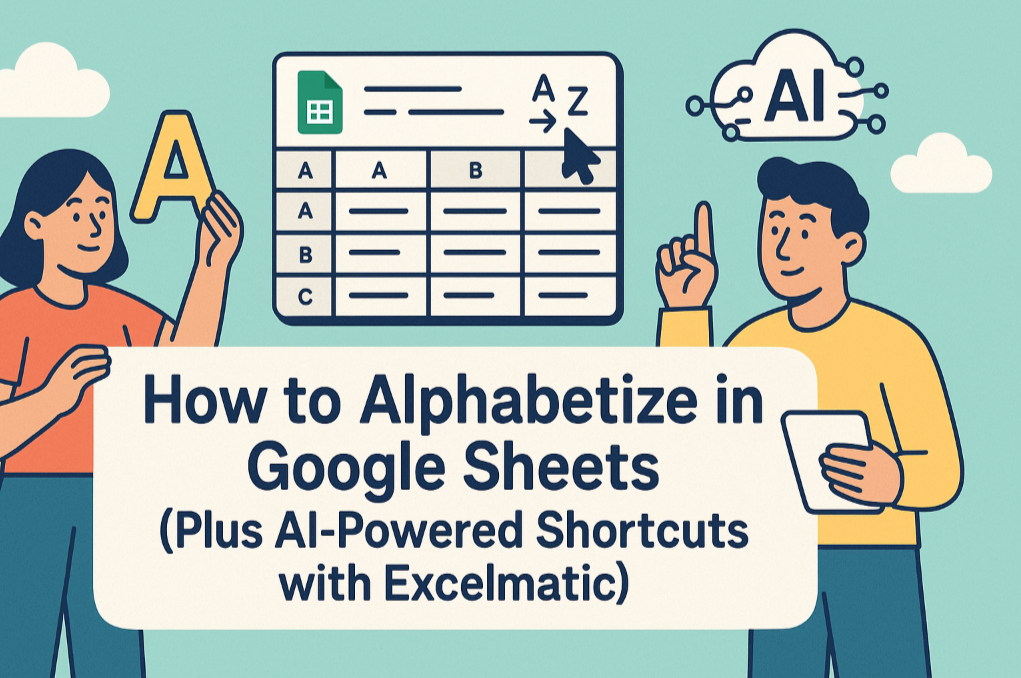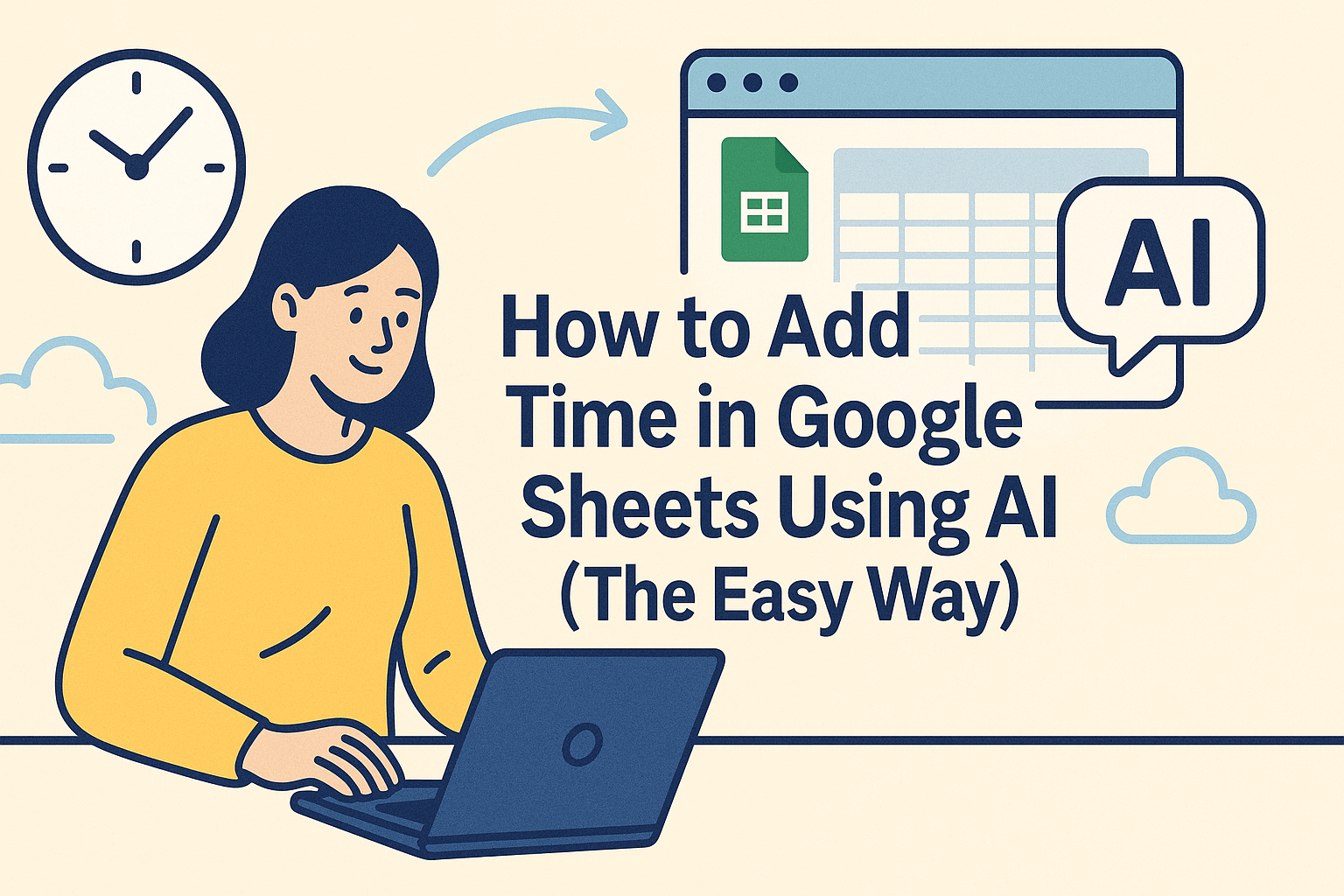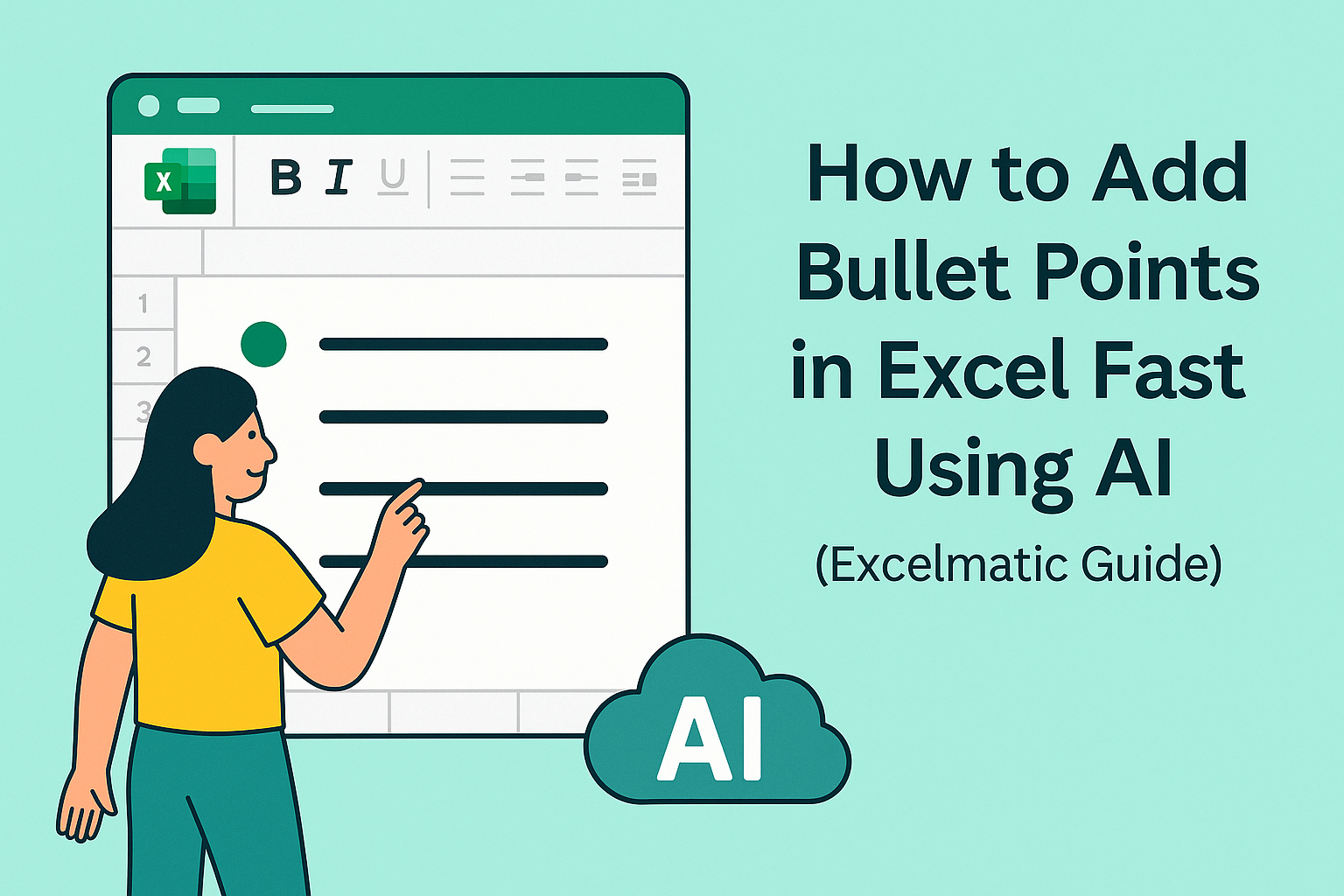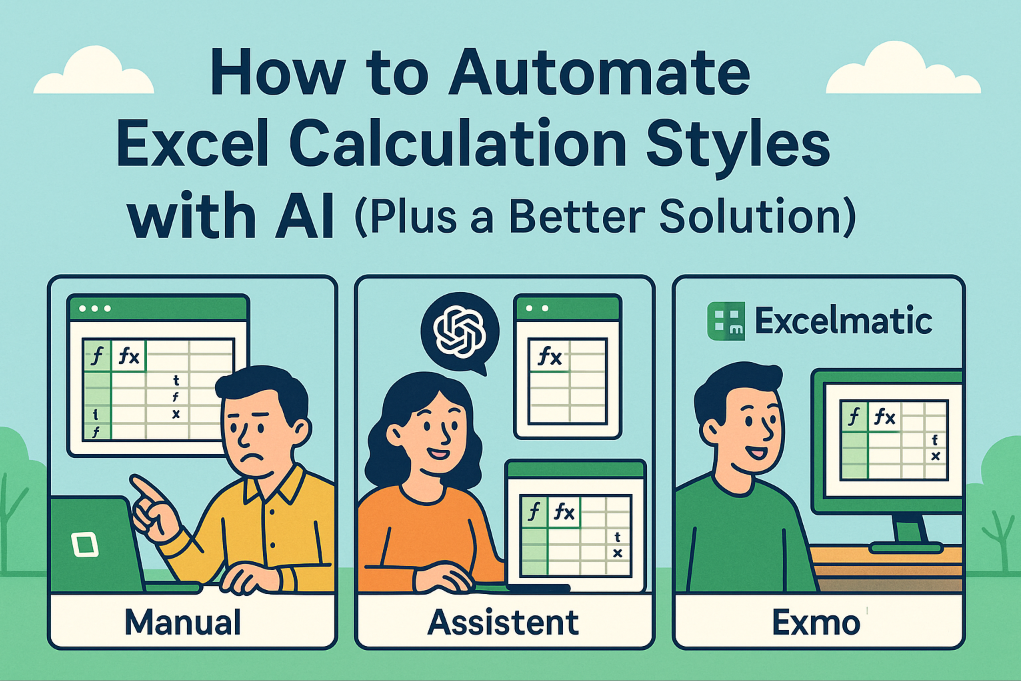Todos hemos estado ahí—mirando un gráfico intentando adivinar qué significan esas pequeñas barras o puntos. Las etiquetas de datos son el ingrediente secreto que hace que tus gráficos sean comprensibles al instante. Permíteme mostrarte cómo agregarlas en Google Sheets, con consejos profesionales adicionales para ahorrarte horas de trabajo manual.
Por qué importan las etiquetas de datos
Imagina presentar datos de ventas mensuales a tu equipo. Sin etiquetas, están entrecerrando los ojos para ver los valores del eje. ¿Con etiquetas? Ven "$42K" directamente en la barra y saben al instante que el Q3 fue un éxito. Ese es el poder de las etiquetas—convierten los gráficos de imágenes bonitas en información accionable.
Consejo profesional: Herramientas como Excelmatic pueden generar gráficos con etiquetas automáticamente en segundos, pero primero cubriremos el proceso manual para que entiendas los fundamentos.
Paso 1: Crea tu gráfico (la versión de 30 segundos)
- Ingresa tus datos en Sheets (ej. Columna A = meses, Columna B = ventas).
- Resalta los datos y haz clic en Insertar > Gráfico.

- Elige tu tipo de gráfico (barras, líneas, pastel—lo que mejor cuente tu historia).

¿Ya tienes un gráfico? Salta a lo bueno más abajo.
Agregar etiquetas: La casilla mágica
Aquí es donde ocurre la claridad:
- Haz clic en tu gráfico para seleccionarlo.
- Abre la barra lateral del Editor de gráficos (si no está ahí, haz doble clic en el gráfico).
- Ve a Personalizar > Serie.
- Activa Etiquetas de datos.
¡Boom!—los números o texto ahora aparecen directamente en tus puntos de datos. ¡No más cálculos mentales!
Mejora: Trucos de personalización
Google Sheets te permite ajustar las etiquetas como un profesional:
- Fuente/estilo: Haz que las etiquetas sean negritas o más grandes para que destaquen.
- Posición: Coloca las etiquetas dentro de las barras, encima de las líneas o donde menos molesten.
- Formato: Añade signos de dólar, porcentajes o decimales.
Ahorra tiempo: El AI de Excelmatic sugiere ubicaciones óptimas para las etiquetas según tu tipo de datos—sin prueba y error.
Movimientos avanzados (para los que quieren más)
- Etiquetas condicionales: Usa columnas de datos separadas para resaltar valores específicos (ej. etiquetas rojas para meses con bajo rendimiento).
- Actualizaciones dinámicas: Vincula las etiquetas a fórmulas para que se actualicen automáticamente cuando cambien los datos.
Errores comunes que evitar
- Sobrecarga de etiquetas: Solo etiqueta los puntos clave para evitar desorden.
- Formato inconsistente: Mantén fuentes/colores uniformes a menos que resaltes algo especial.
- Ignorar a los usuarios móviles: Verifica que las etiquetas sean legibles en pantallas pequeñas.
Cuándo usar AI en su lugar
Mientras que el etiquetado manual funciona para gráficos únicos, herramientas como Excelmatic son revolucionarias para:
- Paneles que se actualizan en tiempo real
- Equipos donde personas no técnicas necesitan informes pulidos
- Ti cuando prefieres analizar datos en lugar de diseñar gráficos
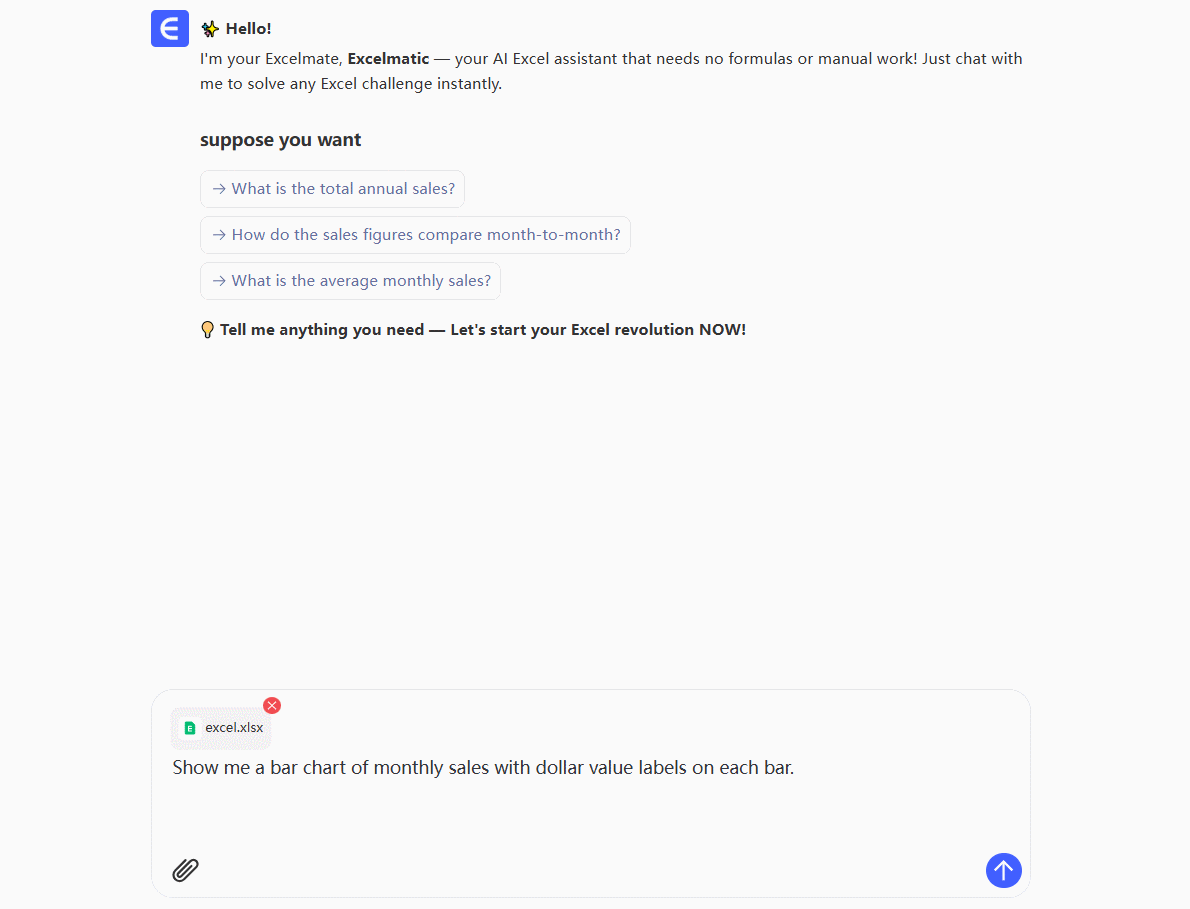
(En serio—prueba pegar tus datos en Excelmatic y decir "muestra tendencias de ventas con etiquetas". Observa la magia.)
Reflexión final
Las etiquetas de datos son como subtítulos para tus gráficos—aseguran que todos entiendan la historia. Ahora que dominaste lo básico, imagina lo que podrías hacer con AI manejando el trabajo tedioso.
Tu turno: Abre ese informe que has estado evitando, añade algunas etiquetas y observa cómo tus colegas asienten con comprensión. O mejor aún, deja que Excelmatic lo haga mientras tomas un café.